IACA et Vista
Auteur A. SAYER
Un membre du groupe Administrateurs local n'a que des privilèges réduits mais a la possibilité de monter son niveau de privilège lors de l'exécution d'un programme.
Un utilisateur standard a également des privilèges réduits mais il ne peut pas monter son niveau.
Le contrôle de compte, nommé UAC (User Account Control) est conçu pour bloquer les modifications non autorisées sur l'ordinateur.
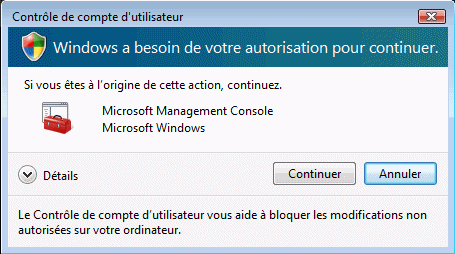
Exemple : Vous voulez changer le
paramétrage IP et vous êtes membre du groupe Administrateurs local. Dès que
vous souhaitez accéder aux propriétés de la connexion réseau, Windows vous
demande l'autorisation. Si vous acceptez, l'accès aux propriétés est
possible.
Dans le cas où vous être un utilisateur standard, vous êtes invité à
donner le nom et le mot de passe d'un administrateur ou à faire
"Annuler".
Lors de l'installation de Vista, le compte Administrateur est créé sans mot de passe et est désactivé. Vous avez été invité à choisir un nom d'utilisateur, ce nom a été placé dans le groupe "Administrateurs" de votre ordinateur. C'est ce nom d'utilisateur que vous pourrez prendre pour configurer le paramétrage réseau, ajouter votre station au domaine et ajouter le compte administrateur de modèles dans le groupe Administrateurs local.
Comme pour 2000 et XP, mettez l'adresse IP du serveur comme DNS. Voici une façon de faire :
1 Bouton Démarrer, clic droit sur
"Réseau", "Propriétés", "Gérer les connexions
réseau".
2 Clic droit sur "Connexion au réseau local",
"Propriétés". Si UAC vous demande confirmation, cliquez sur
"Continuer".
3 Double clic sur "Protocole Internet version 4 (TCP/IPv4). Indiquez
l'adresse IP du serveur dans "Serveur DNS préféré"
Une version professionnelle de Vista est nécessaire.
Voici une façon de faire :
1 Bouton Démarrer, clic droit sur
"Ordinateur", "Propriétés".
2 A côté du nom de l'ordinateur, cliquez sur "Modifier les
paramètres". Si UAC vous demande confirmation, cliquez sur
"Continuer". Vous obtenez la fenêtre "Propriétés
système".
3 Dans le volet "Nom de l'ordinateur", cliquez sur
"Modifier". Indiquez que votre ordinateur veut être membre d'un
domaine et mettez le nom DNS de votre domaine (par exemple lyc-hugo.priv).
4 Lorsqu'un nom et un mot de passe vous sont demandés, indiquez Administrateur
et le mot de passe de l'administrateur du domaine (ce compte n'est pas limité
à 10 inscriptions de stations).
En supposant que Admin1 est indiqué dans la liste des administrateurs de modèles pour votre sous-parc, vous pouvez ajouter Admin1 ou encore le groupe ADMINMOD.
Voici une façon de faire :
1 Bouton Démarrer, clic droit sur
"Ordinateur", "Gérer". Si UAC vous demande confirmation,
cliquez sur "Continuer".
2 Dans "Outils système", "Utilisateurs et groupes locaux",
et "Groupes", faites un double clic sur "Administrateurs".
3 Utilisez le bouton "Ajouter". Vérifiez que "A partir de cet
emplacement" contient le nom du domaine. Tapez ADMINMOD (ou seulement
Admin1). Un nom et un mot de passe vous seront demandés. N'importe quel nom
d'utilisateur du domaine convient, par exemple tapez Admin1 et son mot de passe.
1 Ouvrez la session avec le compte
administrateur de modèles (par exemple Admin1).
2 Accédez au répertoire Netlogon du serveur, par exemple en tapant dans la
zone rechercher (juste au dessus du bouton "Démarrer") le chemin
\\ (nom du serveur) \netlogon
3 Exécutez le programme Client.exe. Ce programme est conçu pour accepter le
mécanisme UAC. Une fenêtre vous demande de cliquer sur "Autoriser"
pour indiquer que vous faites confiance à ce programme.
4 En général on cochera toutes les cases, peut-être à l'exception de celle
devant "Afficher les éventuels messages d'erreurs à l'ouverture".
Cette case pourra être cochée seulement pendant la phase de test, et pourra
être supprimée ensuite. Cela n'empêche pas les messages d'erreurs de
s'inscrire dans le fichier iaca.log (placé dans le répertoire IACA du
répertoire Windows).
Avec Vista, lors de l'ouverture de session, le client IACA démarre automatiquement avec le premier modèle de la liste (si vous n'avez pas encore créé de modèle avec le programme Modeles, seul le modèle <WINDOWS NORMAL> est disponible).
Si le premier modèle de la liste n'était pas celui que vous souhaitiez, vous avez deux possibilités :
- Lorsque la fenêtre du client
IACA est encore présente, choisissez le modèle souhaité. Vous serez alors
informé que ce choix sera retenu et pris en compte pour la prochaine ouverture
de session.
- Avec la petite icône IACA de la barre des tâches, utilisez le bouton
"Futur modèle...".
Dans les deux cas, le modèle choisi ne sera utilisé qu'une fois. L'ouverture de session suivante se fera avec le premier modèle de la liste (sauf si vous choisissez à nouveau un autre modèle).
Vous pouvez utiliser le programme Modeles et créer des modèles comme avec les autres versions de WIndows.
Si votre sous-parc a été déclaré sur le serveur avec IACA avec Vista comme version de Windows, alors le programme Modeles montrera les options utilisables avec Vista à l'aide de pastilles. Il est inutile (mais pas gênant) de cocher les options avec pastilles grises, elles sont ignorés par le client IACA sur les stations.
Lorsqu'un utilisateur standard souhaite écrire dans la partie machine de la base de registre, Vista ne refuse pas, mais l'écriture se fait dans une clé nommée VirtualStore de la partie utilisateur de la base de registre. De cette façon le logiciel peut fonctionner alors qu'il n'aurait certainement pas fonctionné avec XP. Cependant la modification n'est valable que pour l'utilisateur.
De même dans le profil de l'utilisateur on trouve un répertoire AppData\Local\VirtualStore qui peut contenir les fichiers que l'utilisateur n'avait pas le droit d'écrire dans les répertoires protégés comme Windows ou Program Files.
Certains répertoires sont visibles avec plusieurs noms. C'est par exemple le cas de "Documents and Settings" qui s'appelle maintenant Users. En fait Documents and Settings existe encore mais n'est plus le nom d'un répertoire, il s'agit d'une jonction qui redirige vers Users.
De plus pour correspondre à la langue, le répertoire Users est vu dans l'explorateur avec un Vista en français comme Utilisateurs.